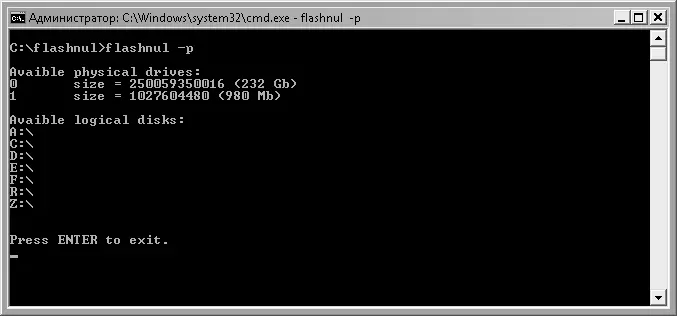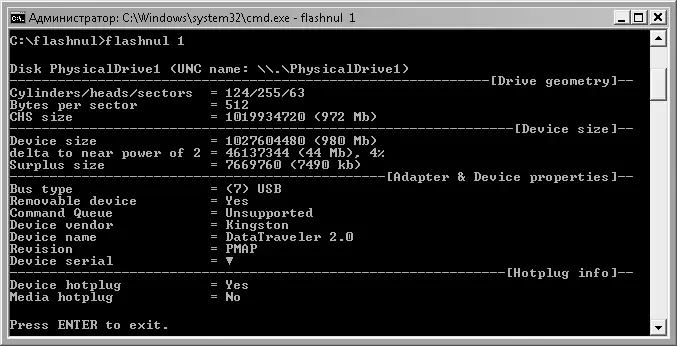• Тест чтения – проверка доступности каждого сектора носителя подобно программам проверки жестких дисков.
• Тест записи – проверка возможности записи каждого сектора носителя.
• Тест сохранности записанной информации – проверка соответствия записанной и прочитанной информации, аналогичная работе утилит для проверки оперативной памяти наподобие memtest, но уже в отношении flash-накопителей.
• Недеструктивная проверка чтения/записи позволяет проверить доступность для записи каждого сектора устройства, не теряя записанные данные. После проверки блока данные, содержащиеся в этом блоке, записываются обратно.
• Сохранение образа содержимого устройства – посекторное сохранение содержимого носителя в файл полностью или частично.
• Загрузка образа в устройство – посекторная запись образа в устройство.
Из этих функций для восстановления данных нужна лишь одна – сохранение образа. Но после сохранения образа и успешного извлечения из него полезной информации полезно провести глубокое тестирование накопителя и понять, в чем же крылась причина проблемы. Для этого рассматриваемая утилита, невзирая на аскетичный интерфейс, подходит как нельзя лучше. Изначально программа создавалась для программного ремонта накопителей с поврежденными файловыми системами (гарантированного обнуления блоков), откуда и пошло ее название. Остальные функции постепенно добавлялись в очередных версиях утилиты. Программа бесплатна и распространяется вместе с исходными текстами по лицензии GNU. Официальная страница разработчика – http://shounen.ru/soft/flashnul.
Рассмотрим применение программы Flashnul.
1. Запустите окно интерпретатора командной строки: Пуск → Выполнить → cmd.
2. Из командной строки запустите программу flashnul.exe. Ее можно запускать и непосредственно из диалога Выполнить, но удобнее делать это именно из окна командного интерпретатора. Запускаемая без параметров или с параметром – h программа выводит на экран краткую справку. Файл подробной справки с примерами находится в архиве с дистрибутивом программы. Для работы программу следует запускать под учетной записью администратора или от его имени.
3. Для показа списка доступных устройств введите в командной строке flashnul – p и нажмите клавишу Enter. На экране появится список логических и физических дисков (рис. 4.11).
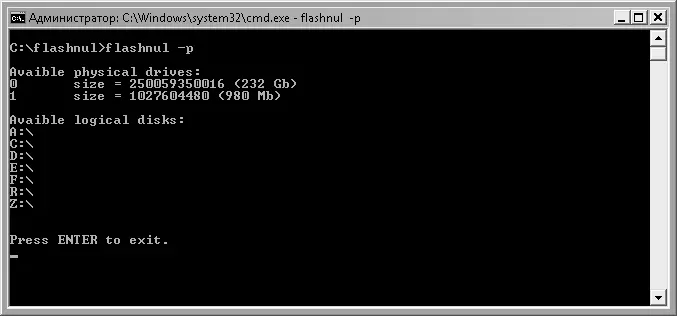
Рис. 4.11. Показ списка доступных устройств
Чтобы ограничить список только физическими или только логическими дисками, используйте одно из двух значений параметра – p:
• flashnul – p=1 – показ только физических дисков;
• flashnul – p=2 – показ только логических дисков.
Если в ответ на выполнение команды напротив диска показывается значение (-not avaible-), устройство в системе есть, но доступ к нему невозможен. Например, это может быть кард-ридер, в котором нет карты памяти. Если подобное сообщение выводится для подключенного flash-диска, это признак неисправности устройства.
Для выполнения операций с диском в командной строке следует указать диск и параметр самой операции. Указать диск можно двумя способами:
• по номеру физического диска в списке физических устройств, например flashnul 2 или flashnul 0;
• по букве логического диска, например flashnul a:, flashnul d:, flashnul E:
Если операция не будет указана (будет указан только диск), то после выдачи сведения о диске программа завершит свою работу.
4. Введите в командной строке команду flashnul с номером или буквой диска в качестве аргумента и нажмите клавишу Enter. Появятся сведения о диске (рис. 4.12).
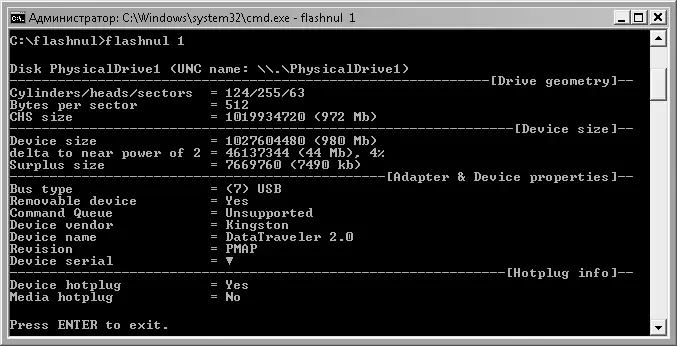
Рис. 4.12. Сведения о диске
Первые строки комментариев не требуют – это сведения о физической или эмулируемой геометрии диска, а также его емкости.
Некоторые значения других параметров.
• Delta to near power or 2– разница между истинным объемом и ближайшей степенью числа 2. Значение порядка 1–2 % от объема диска нормально. Величины больше 10 % (то есть 12 Мбайт для 128 Мбайт, 100 Мбайт для 1 Гбайт) свидетельствуют об уменьшении емкости накопителя обычно в результате отключения контроллером поврежденных блоков. Для жестких дисков эта строка не имеет смысла.
• Surplus size– разница между фактическим размером устройства и размером в CHS-адресации.
• Removable device– физически сменное или несменное устройство.
Читать дальше
Конец ознакомительного отрывка
Купить книгу